wps文档如何制作图表
来源:网络收集 点击: 时间:2024-04-21【导读】:
大部分情况下,我们是在wps表格中制作图表,wps文档中也是可以制作图表的,那么wps文档如何制作图表呢?下面就来介绍一下在wps文档中制作图表的方法,希望对你有所帮助。品牌型号:联想YANGTIANS516系统版本:Windows7软件版本:wps2019wps文档如何制作图表1/7分步阅读 2/7
2/7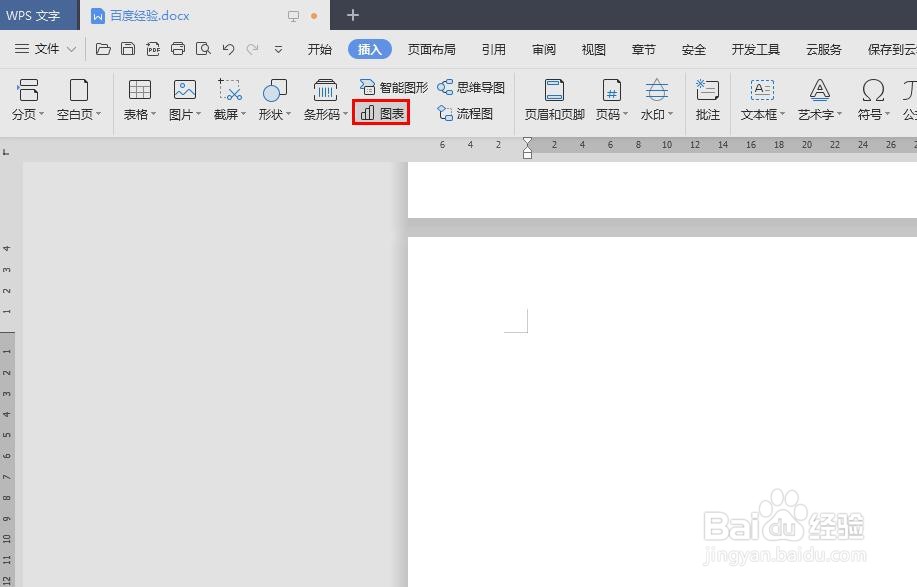 3/7
3/7 4/7
4/7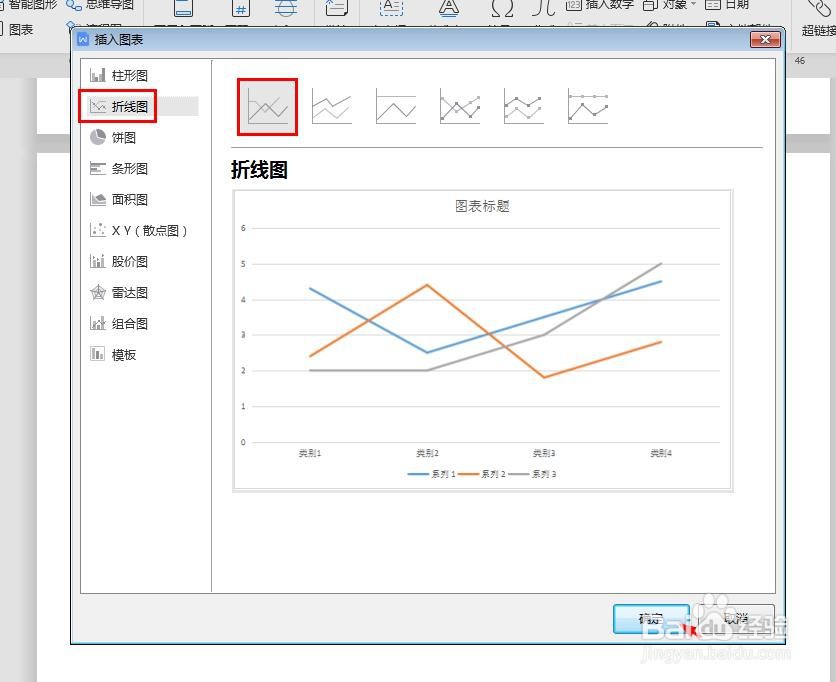 5/7
5/7 6/7
6/7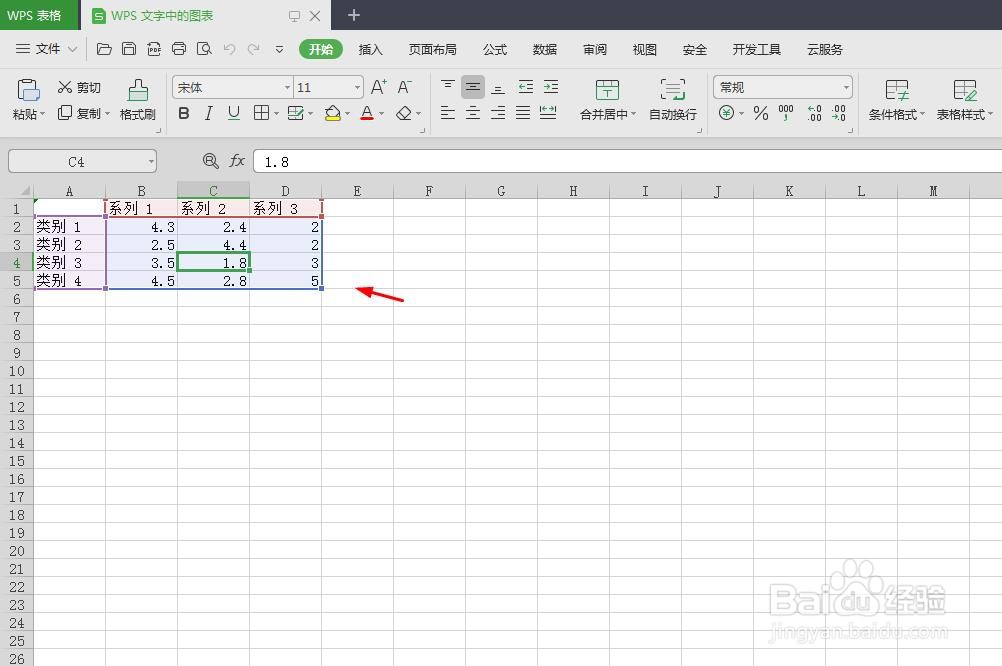
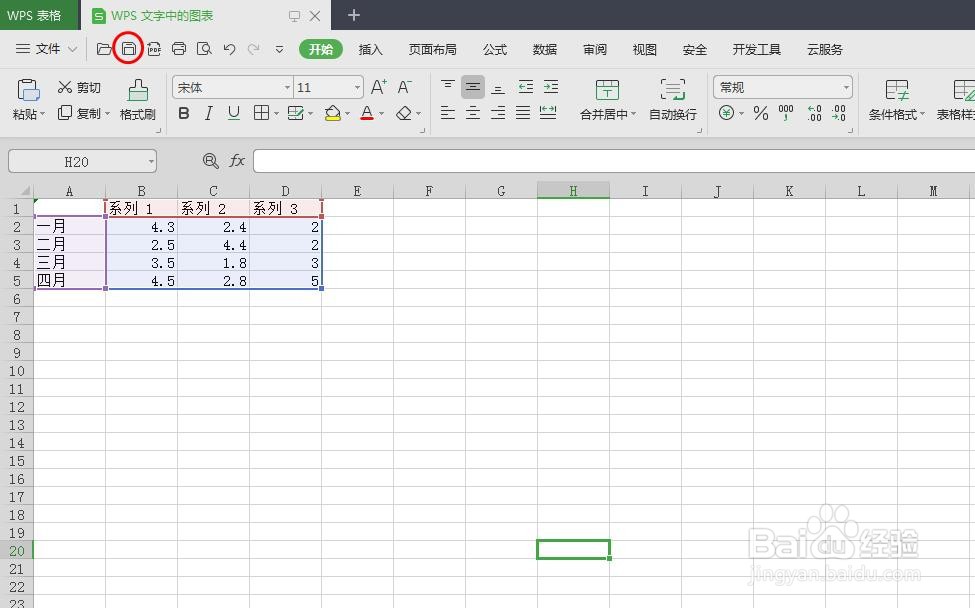 7/7
7/7 WPS文档如何制作图表插入图表
WPS文档如何制作图表插入图表
第一步:打开一个需要制作图表的wps文档。
 2/7
2/7第二步:选择菜单栏“插入”中的“图表”选项。
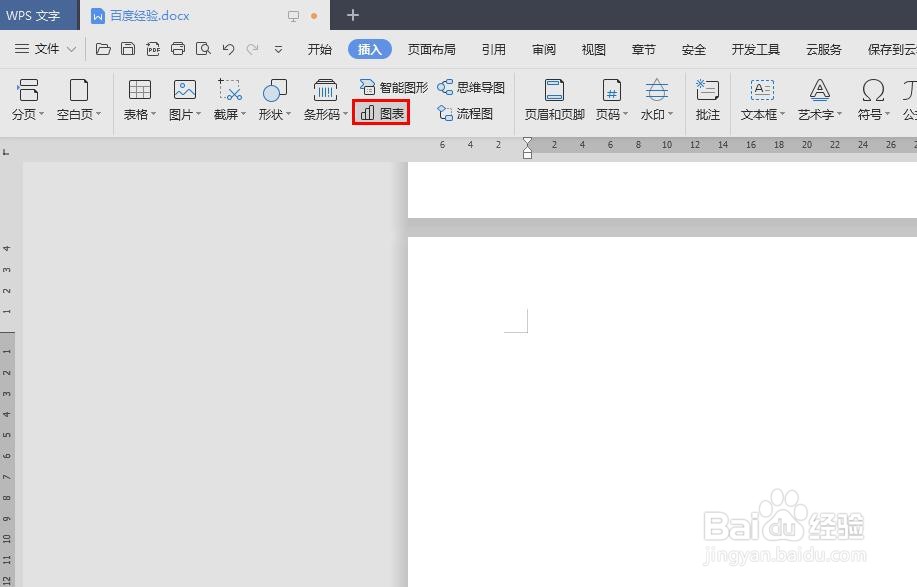 3/7
3/7第三步:如下图所示,弹出“插入图表”召绵对话掩驼框。
 4/7
4/7第四步:在左侧图表样式中,选择“折线图”,单击“确定”按钮。
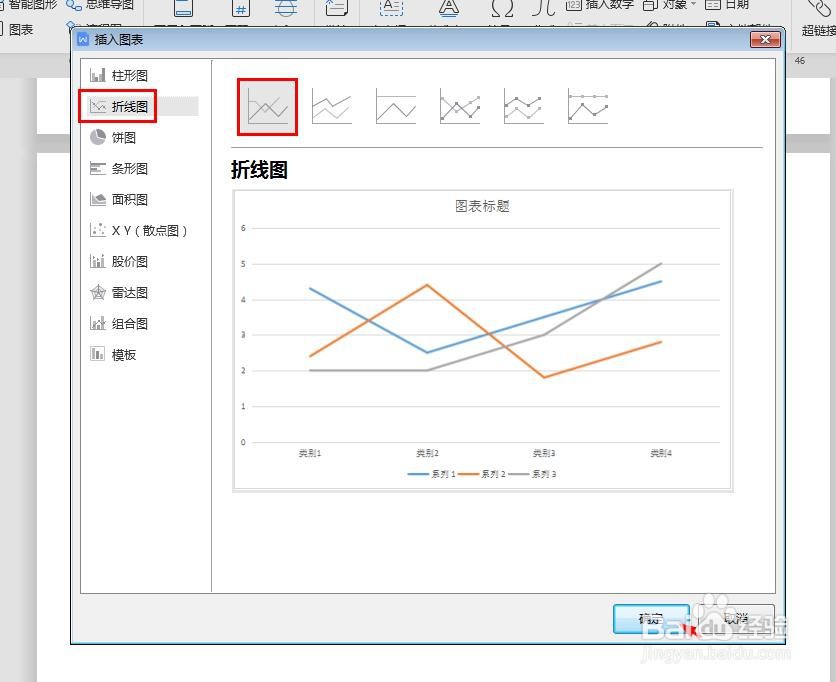 5/7
5/7第五步:选中图标,切换至“图表工具”菜单中,单击“董沫忌编辑数据”。
 6/7
6/7第六步:在弹出的wps表格中,设置图表参数,设置完成后,保存并关闭表格。
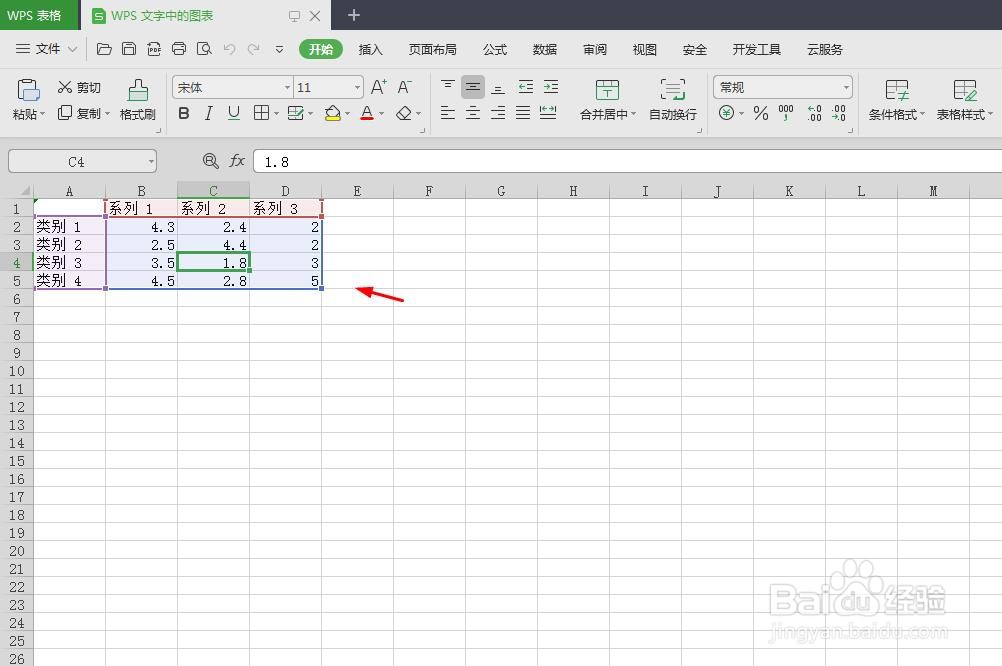
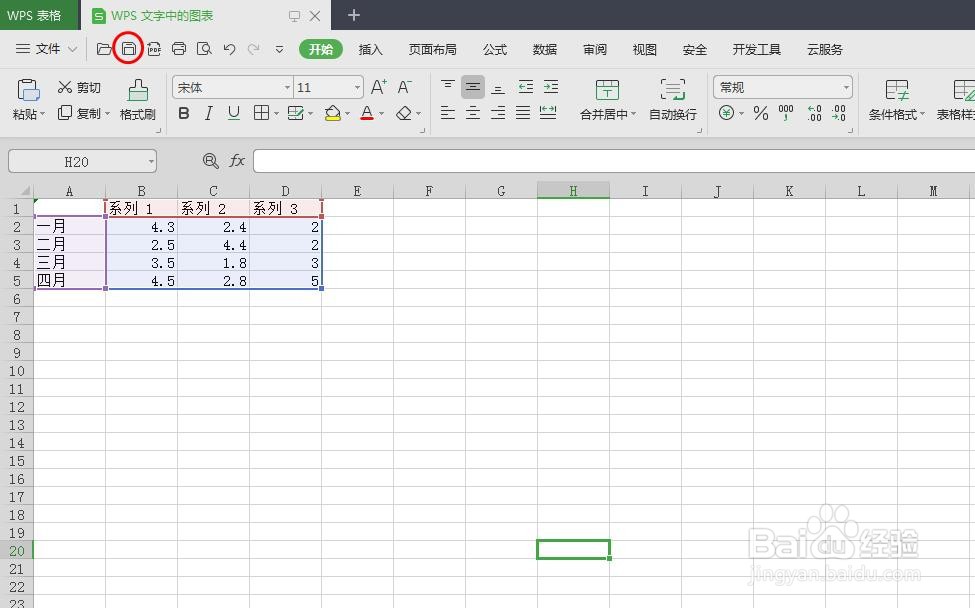 7/7
7/7wps文档中图表制作完成,效果如下图所示。
 WPS文档如何制作图表插入图表
WPS文档如何制作图表插入图表 版权声明:
1、本文系转载,版权归原作者所有,旨在传递信息,不代表看本站的观点和立场。
2、本站仅提供信息发布平台,不承担相关法律责任。
3、若侵犯您的版权或隐私,请联系本站管理员删除。
4、文章链接:http://www.1haoku.cn/art_560457.html
上一篇:大块强光碎片怎么获得
下一篇:消费支出规划方法
 订阅
订阅